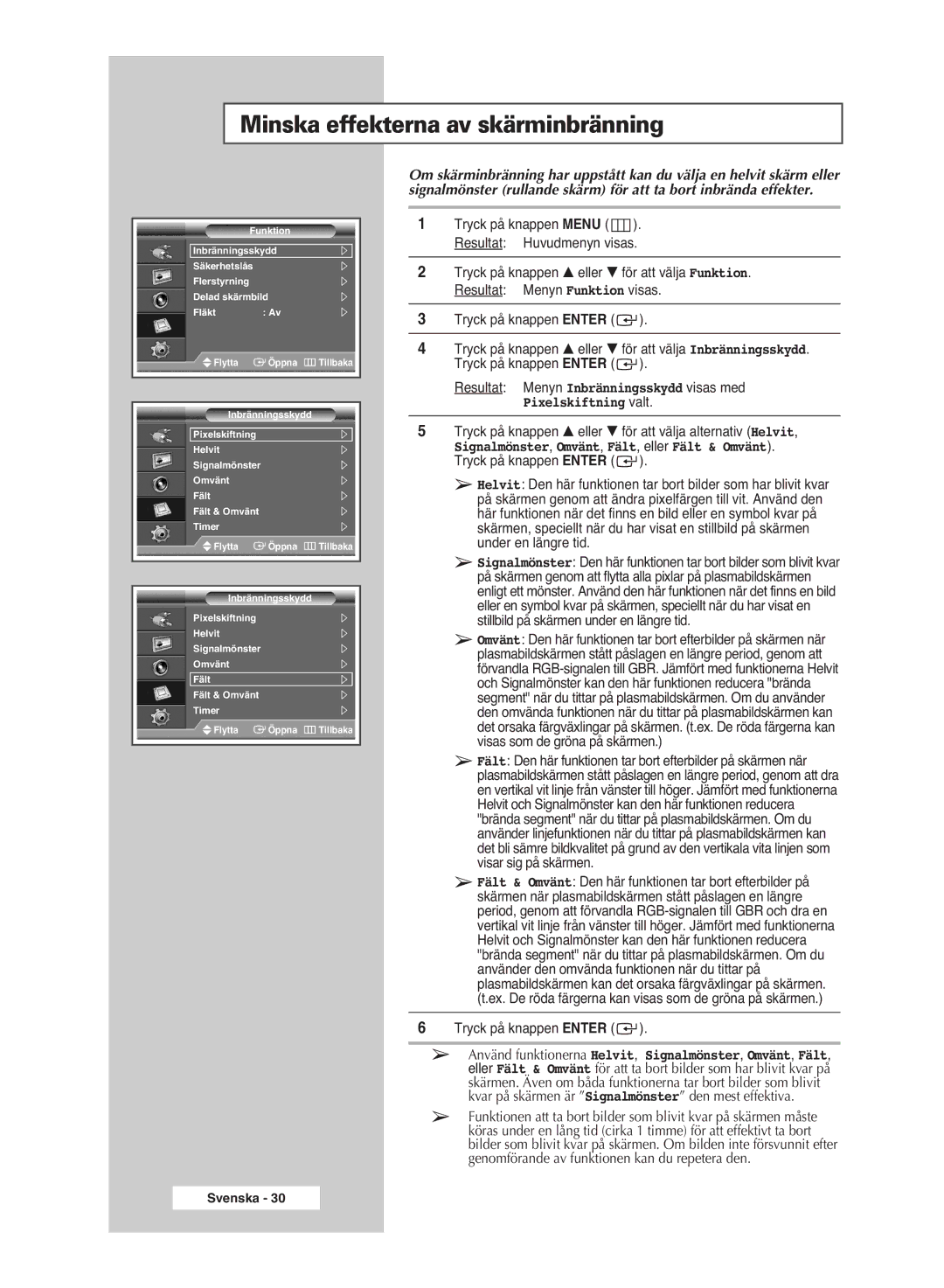Minska effekterna av skärminbränning
Funktion
Inbränningsskydd
Säkerhetslås
Flerstyrning
Delad skärmbild
Fläkt: Av
Flytta | Öppna | Tillbaka |
Inbränningsskydd
Pixelskiftning
Helvit
Signalmönster
Omvänt
Fält
Fält & Omvänt
Timer
Flytta | Öppna | Tillbaka |
Inbränningsskydd
Pixelskiftning
Helvit
Signalmönster
Omvänt
Fält
Fält & Omvänt
Timer
Flytta | Öppna | Tillbaka |
Om skärminbränning har uppstått kan du välja en helvit skärm eller signalmönster (rullande skärm) för att ta bort inbrända effekter.
1Tryck på knappen MENU ( ![]() ). Resultat: Huvudmenyn visas.
). Resultat: Huvudmenyn visas.
2Tryck på knappen … eller † för att välja Funktion. Resultat: Menyn Funktion visas.
3Tryck på knappen ENTER ( ![]() ).
).
4Tryck på knappen … eller † för att välja Inbränningsskydd. Tryck på knappen ENTER ( ![]() ).
).
Resultat: Menyn Inbränningsskydd visas med Pixelskiftning valt.
5Tryck på knappen … eller † för att välja alternativ (Helvit,
Signalmönster, Omvänt, Fält, eller Fält & Omvänt). Tryck på knappen ENTER ( ![]() ).
).
➢Helvit: Den här funktionen tar bort bilder som har blivit kvar på skärmen genom att ändra pixelfärgen till vit. Använd den här funktionen när det finns en bild eller en symbol kvar på skärmen, speciellt när du har visat en stillbild på skärmen under en längre tid.
➢Signalmönster: Den här funktionen tar bort bilder som blivit kvar på skärmen genom att flytta alla pixlar på plasmabildskärmen enligt ett mönster. Använd den här funktionen när det finns en bild eller en symbol kvar på skärmen, speciellt när du har visat en stillbild på skärmen under en längre tid.
➢Omvänt: Den här funktionen tar bort efterbilder på skärmen när plasmabildskärmen stått påslagen en längre period, genom att förvandla
➢Fält: Den här funktionen tar bort efterbilder på skärmen när plasmabildskärmen stått påslagen en längre period, genom att dra en vertikal vit linje från vänster till höger. Jämfört med funktionerna Helvit och Signalmönster kan den här funktionen reducera "brända segment" när du tittar på plasmabildskärmen. Om du använder linjefunktionen när du tittar på plasmabildskärmen kan det bli sämre bildkvalitet på grund av den vertikala vita linjen som visar sig på skärmen.
➢Fält & Omvänt: Den här funktionen tar bort efterbilder på skärmen när plasmabildskärmen stått påslagen en längre period, genom att förvandla
6Tryck på knappen ENTER ( ![]() ).
).
➢Använd funktionerna Helvit, Signalmönster, Omvänt, Fält, eller Fält & Omvänt för att ta bort bilder som har blivit kvar på skärmen. Även om båda funktionerna tar bort bilder som blivit kvar på skärmen är ”Signalmönster” den mest effektiva.
➢Funktionen att ta bort bilder som blivit kvar på skärmen måste köras under en lång tid (cirka 1 timme) för att effektivt ta bort bilder som blivit kvar på skärmen. Om bilden inte försvunnit efter genomförande av funktionen kan du repetera den.
Svenska - 30